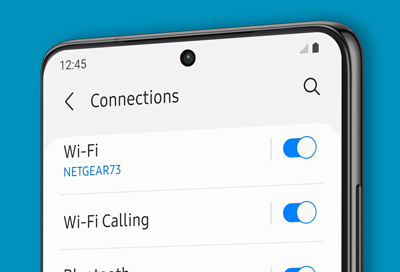موبایل آکادمی
همه چیز درمورد تعمیرات موبایل و لپ تاپ و اخبار روز دنیاموبایل آکادمی
همه چیز درمورد تعمیرات موبایل و لپ تاپ و اخبار روز دنیابررسی و رفع مشکل فن لپ تاپ لنوو
لپتاپها یکی از پرکاربردترین ابزارهای دنیای مدرن هستند، و در این بین لپتاپهای لنوو به دلیل کیفیت بالا و قیمت مناسب، طرفداران زیادی دارند. با این حال، یکی از مشکلات شایعی که کاربران این لپتاپها با آن مواجه میشوند، مشکل فن لپ تاپ لنوو است. در این مقاله، به دلایل و راهحلهای این مشکل میپردازیم.
چرا فن لپ تاپ لنوو دچار مشکل میشود؟
فن لپتاپها وظیفه خنک کردن قطعات داخلی را بر عهده دارد. هر گونه خرابی در فن میتواند به افزایش دما و آسیب به قطعات حساس مانند پردازنده و کارت گرافیک و حتی خرابی باتری لپ تاپ منجر شود. برخی از رایجترین دلایل مشکلات فن لپتاپ عبارتاند از:
تجمع گرد و غبار
گرد و غبار از مهمترین عواملی است که میتواند باعث اختلال در عملکرد فن شود. این عامل باعث مسدود شدن مسیرهای هوا شده و فن را تحت فشار قرار میدهد.استفاده طولانیمدت و استهلاک
مانند هر قطعه دیگری، فنها نیز با گذشت زمان دچار استهلاک میشوند و ممکن است به درستی کار نکنند.نصب نادرست نرمافزارها یا بایوس
برخی اوقات، بهروزرسانی نکردن بایوس یا نصب نرمافزارهای ناسازگار میتواند باعث عملکرد غیرطبیعی فن شود.خرابی سختافزاری
گاهی مشکلات الکتریکی یا فیزیکی در خود فن یا مادربورد باعث از کار افتادن آن میشود.
راههای رفع مشکل فن لپ تاپ لنوو
برای رفع مشکل فن لپتاپ، ابتدا باید علت را شناسایی کنید. در ادامه، برخی از راهکارهای پیشنهادی آورده شده است:
1. تمیز کردن فن و مسیرهای هوا
یکی از سادهترین و موثرترین اقدامات، تمیز کردن گرد و غبار از فن است. برای این کار:
- لپتاپ را خاموش کنید.
- با استفاده از کمپرسور هوا، گرد و غبار را از فن و دریچههای هوا پاک کنید.
2. بهروزرسانی بایوس و درایورها
اطمینان حاصل کنید که بایوس لپتاپ به آخرین نسخه بهروزرسانی شده است. همچنین درایورهای مربوط به مدیریت دما و عملکرد سختافزاری را از سایت رسمی لنوو دانلود و نصب کنید.
3. تعویض خمیر حرارتی پردازنده
اگر دمای لپتاپ همچنان بالا باشد، ممکن است نیاز به تعویض خمیر حرارتی پردازنده باشد. این کار باعث بهبود انتقال حرارت و کاهش دمای دستگاه میشود.
4. بررسی سختافزاری
در صورتی که فن به کلی از کار افتاده است، ممکن است نیاز به تعویض آن باشد. در این شرایط، مراجعه به نمایندگی تعمیرات لپ تاپ لنوو بهترین گزینه است تا از تعمیر اصولی و مطمئن بهرهمند شوید.
تأثیر مشکل فن بر داغ شدن لپ تاپ لنوو
یکی از نشانههای خرابی فن، داغ شدن لپ تاپ لنوو است. هنگامی که فن نمیتواند به درستی کار کند، دمای قطعات داخلی افزایش یافته و عملکرد سیستم کاهش مییابد. این مشکل میتواند منجر به کاهش طول عمر دستگاه و حتی خاموش شدن ناگهانی آن شود.
نکات پیشگیرانه برای جلوگیری از مشکلات فن
- لپتاپ را همیشه روی سطح صاف و سخت قرار دهید تا جریان هوا به درستی انجام شود.
- به صورت دورهای فن و دریچههای هوا را تمیز کنید.
- از نرمافزارهای مدیریت دما برای کنترل وضعیت سیستم استفاده کنید.
- هنگام مشاهده هرگونه صدای غیرعادی یا عملکرد غیرطبیعی، سریعاً اقدام کنید.
نتیجهگیری
مشکل فن لپ تاپ لنوو میتواند به مشکلات جدیتری مانند افزایش دما و کاهش عملکرد دستگاه منجر شود. برای رفع این مشکل، میتوانید از راهکارهای ارائهشده در این مقاله استفاده کنید. در صورت نیاز به تعمیرات تخصصی، مراجعه به نمایندگی تعمیرات لنوو میتواند از خرابیهای احتمالی جلوگیری کند.
با رعایت نکات پیشگیرانه و بررسی دورهای لپتاپ، میتوانید از مشکلاتی نظیر داغ شدن لپ تاپ لنوو پیشگیری کرده و عمر مفید دستگاه خود را افزایش دهید
رفع مشکل اینترنت گوشی سامسونگ
امروزه اینترنت موبایل یکی از مهمترین ابزارهای زندگی روزمره است. با این حال، کاربران گوشیهای سامسونگ گاهی با مشکلاتی در اتصال به اینترنت مواجه میشوند. این مشکلات ممکن است به دلایل مختلفی از قبیل تنظیمات نادرست، ایرادات نرمافزاری یا حتی خرابی سختافزاری ایجاد شوند. در این مقاله، روشهای تشخیص علت مشکل و راهحلهای کاربردی برای رفع آن بررسی میشود.
دلایل رایج مشکل اتصال به اینترنت در گوشیهای سامسونگ
مشکلات اینترنت گوشی سامسونگ به دلایل مختلفی میتواند به وجود بیاید که این مشکل اینترنت مشکلات زیادی هموچون خطای روی شبکه ثبت نشده است، اتصال شما خصوصی نیست و این چنین مشکلاتی را به وجود می آورد.
1. تنظیمات نادرست APN (نقاط دسترسی)
APN یا Access Point Name تنظیماتی است که به گوشی کمک میکند به شبکه اینترنت اپراتور متصل شود. اگر این تنظیمات به درستی وارد نشده باشند، اینترنت گوشی کار نمیکند.
2. خرابی سیمکارت یا شبکه اپراتور
گاهی مشکل از خود سیمکارت یا اپراتور ارائهدهنده اینترنت است. این مسئله میتواند باعث عدم اتصال به اینترنت شود.
3. وضعیت پرچمگذاری دادهها در گوشی
اگر دادههای تلفن همراه به صورت دستی غیرفعال شده باشند، اینترنت کار نمیکند.
4. مشکلات نرمافزاری یا باگها
برخی از نسخههای نرمافزار ممکن است باگهایی داشته باشند که اتصال به اینترنت را مختل کنند.
5. مشکلات سختافزاری
خرابی قطعاتی مانند آنتن یا ماژول شبکه میتواند باعث قطع شدن اینترنت شود.
6. بهروزرسانی ناقص یا قدیمی بودن سیستمعامل
عدم بهروزرسانی سیستمعامل یا نصب ناقص آپدیتها ممکن است مشکلاتی را در عملکرد اینترنت ایجاد کند.
راهحلهای رفع مشکل اینترنت گوشی سامسونگ

1. بررسی وضعیت دادههای تلفن همراه
ابتدا اطمینان حاصل کنید که دادههای تلفن همراه فعال هستند.
- به تنظیمات گوشی بروید.
- وارد بخش اتصالات (Connections) شوید.
- گزینه دادههای تلفن همراه (Mobile Data) را روشن کنید.
2. بررسی آنتندهی و شبکه اپراتور
- اطمینان حاصل کنید که در منطقهای با پوشش مناسب شبکه قرار دارید.
- اگر آنتندهی ضعیف است، گوشی را به حالت پرواز (Airplane Mode) ببرید و سپس این حالت را غیرفعال کنید.
3. بازنشانی تنظیمات APN
تنظیمات APN ممکن است نادرست یا حذف شده باشند. برای بازنشانی آنها:
- وارد تنظیمات شوید.
- به بخش شبکههای موبایل (Mobile Networks) بروید.
- گزینه نقاط دسترسی (Access Point Names) را انتخاب کنید.
- APN مربوط به اپراتور خود را تنظیم یا بازنشانی کنید.
4. ریاستارت کردن گوشی
گاهی مشکلات موقتی نرمافزاری میتوانند با یک ریاستارت ساده برطرف شوند.به طور مثال خطای در شبکه ثبت نشده است که بر اثر مشکل اینترنت گوشی سامسونگ به وجود می اید به سادگی قابل برطرف کردن میباشد.(برای آموزش رفع مشکل روی شبکه ثبت نشده است اینجا کلیک کنید)
5. بهروزرسانی تنظیمات و سیستمعامل
اطمینان حاصل کنید که سیستمعامل گوشی سامسونگ شما بهروز است:
- وارد تنظیمات شوید.
- به بخش بهروزرسانی نرمافزار (Software Update) بروید.
- اگر بهروزرسانی جدیدی وجود دارد، آن را دانلود و نصب کنید.
6. بررسی حالت شبکه (Network Mode)
گاهی تغییر حالت شبکه میتواند مشکل را حل کند:
- به تنظیمات بروید و وارد شبکههای موبایل شوید.
- حالت شبکه را از 4G به 3G تغییر دهید و بررسی کنید که آیا اتصال برقرار میشود یا خیر.
7. حذف محدودیتهای داده
برخی از کاربران ممکن است بهطور ناخواسته محدودیتهای استفاده از داده را فعال کرده باشند:
- وارد تنظیمات شوید.
- به مصرف داده (Data Usage) بروید.
- مطمئن شوید که هیچ محدودیتی برای دادههای موبایل تعیین نشده است.
8. پاک کردن حافظه پنهان مرورگر و اپلیکیشنها
حافظه پنهان (Cache) ممکن است باعث مشکلات در اتصال به اینترنت شود:
- وارد تنظیمات شوید.
- به بخش برنامهها (Apps) بروید.
- مرورگر یا برنامهای که مشکل دارد را انتخاب کنید و حافظه پنهان آن را پاک کنید.
9. ریست فکتوری تنظیمات شبکه
این روش تمامی تنظیمات شبکهای که ممکن است باعث مشکل شده باشند را بازنشانی میکند:
- به تنظیمات بروید.
- گزینه بازنشانی تنظیمات شبکه (Reset Network Settings) را انتخاب کنید.
10. مراجعه به مراکز تخصصی تعمیرات
اگر تمامی روشهای فوق بینتیجه بودند، احتمالاً مشکل سختافزاری است و باید به مراکز معتبر مانند نمایندگی تعمیرات سامسونگ مراجعه نمایید تا تکنسین های این مجموعه به شما در برطرف کردن مشکلتان کمک کنند.
نکات پیشگیری از مشکلات اینترنت در گوشیهای سامسونگ
بهروزرسانی منظم نرمافزار و برنامهها
سیستمعامل و برنامههای گوشی خود را همیشه بهروز نگه دارید تا باگها و مشکلات احتمالی رفع شوند.استفاده از سیمکارت سالم
از سالم بودن سیمکارت خود اطمینان حاصل کنید و در صورت نیاز، آن را تعویض کنید.تنظیمات شبکه را تغییر ندهید
تنظیمات شبکه را تنها در صورتی تغییر دهید که به آن مسلط باشید یا از اپراتور خود راهنمایی گرفته باشید.استفاده از خدمات مراکز معتبر
در صورت بروز مشکل، به مراکز تخصصی مانند نمایندگی تعمیرات گوشی سامسونگ مراجعه کنید. این مراکز با استفاده از قطعات اورجینال و تکنسینهای حرفهای، مشکلات را بهطور کامل برطرف میکنند.
مشکل اتصال به اینترنت در گوشیهای سامسونگ میتواند به دلایل مختلفی ایجاد شود، اما خوشبختانه راهحلهای متعددی برای رفع آن وجود دارد. با دنبال کردن مراحل گفتهشده و مراجعه به مراکز معتبر مانند نمایندگی تعمیرات سامسونگ، میتوانید از عملکرد بهینه اینترنت گوشی خود لذت ببرید